Win10频繁闪屏刷新什么原因_Win10频繁闪屏刷新修复方法
作者:98软件园小编 来源:98软件园 时间:2024-08-23 18:44:03
win10电脑频繁闪屏刷新影响使用,看久了对眼睛伤害也大,检查显示器并没问题,那就是系统设置问题。遇到win10系统闪屏刷新故障可以通过下文步骤来修复,本篇经验详解一下设置步骤。
推荐:电脑公司win10系统
1、打开运行(Win+R)窗口,输入regedit命令,再按确定或回车键打开注册表编辑器。
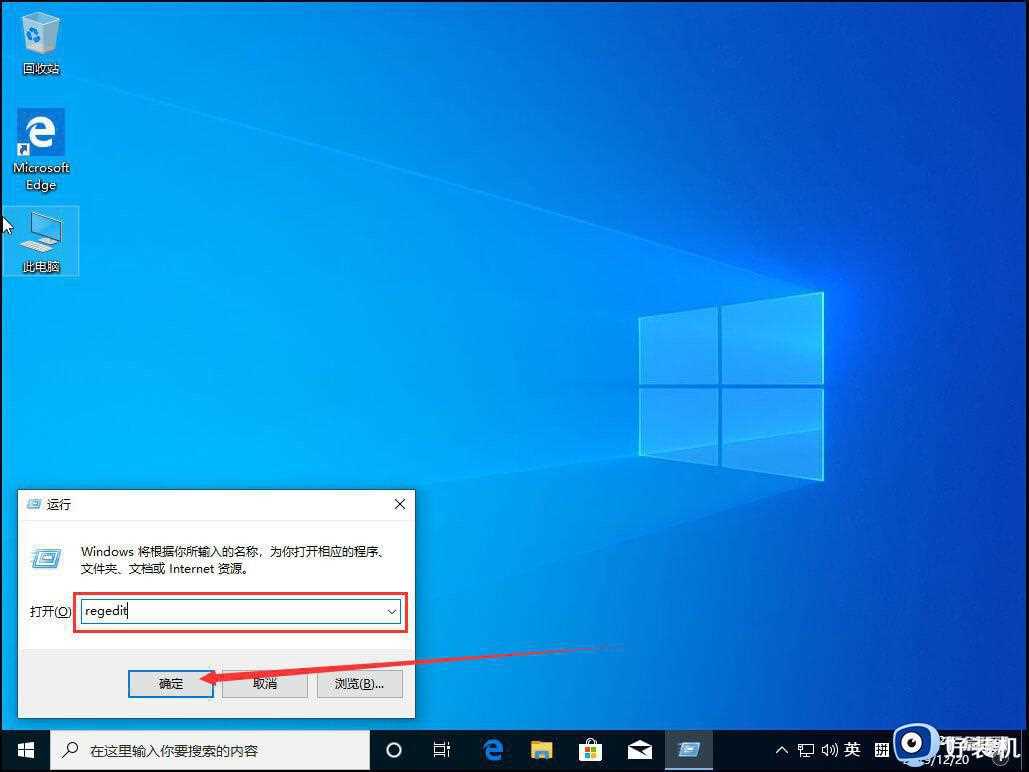
2、HKEY_LOCAL_MACHINESYSTEMCurrentControlSetControlGraphicsDriversDCI。
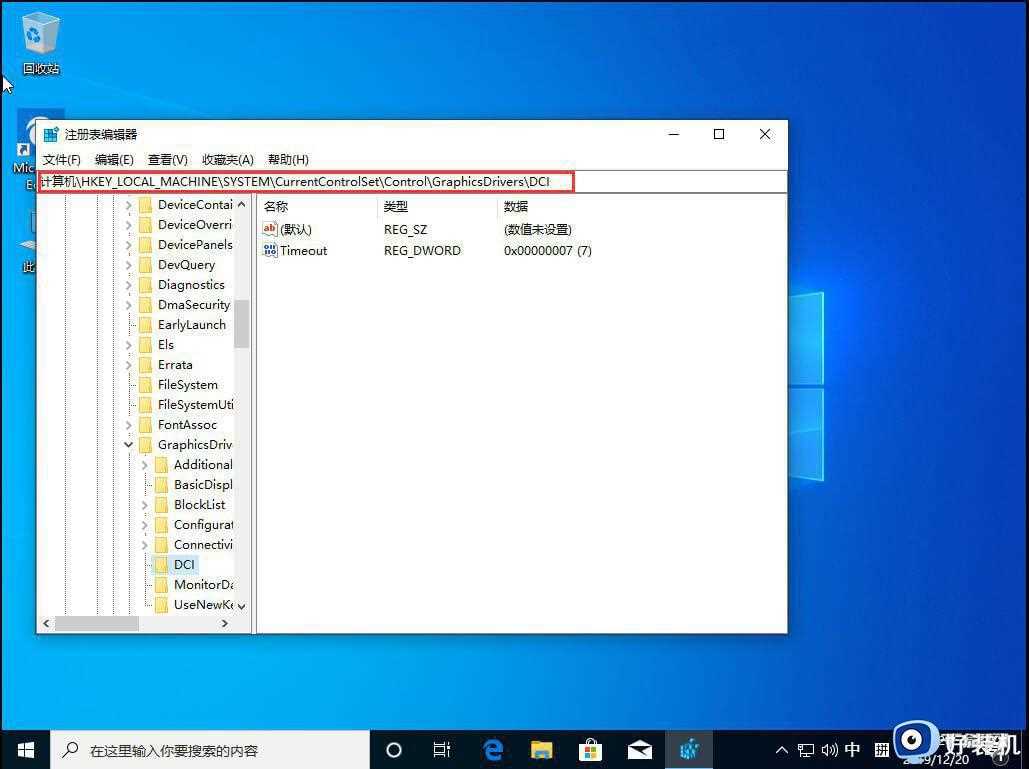
3、右键选取Timeout后,在打开的菜单项中,选择修改 。
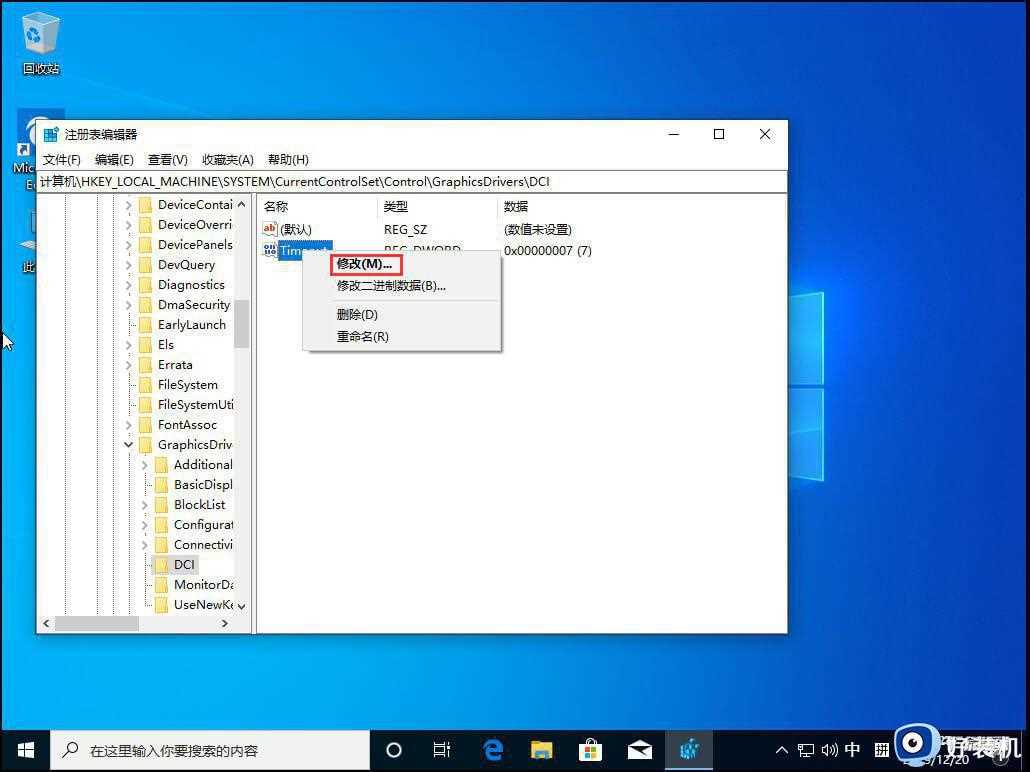
4、待编辑 DWORD (32 位)值窗口弹出后,将数值修改为0,点击确定,再重启设备就可以了。
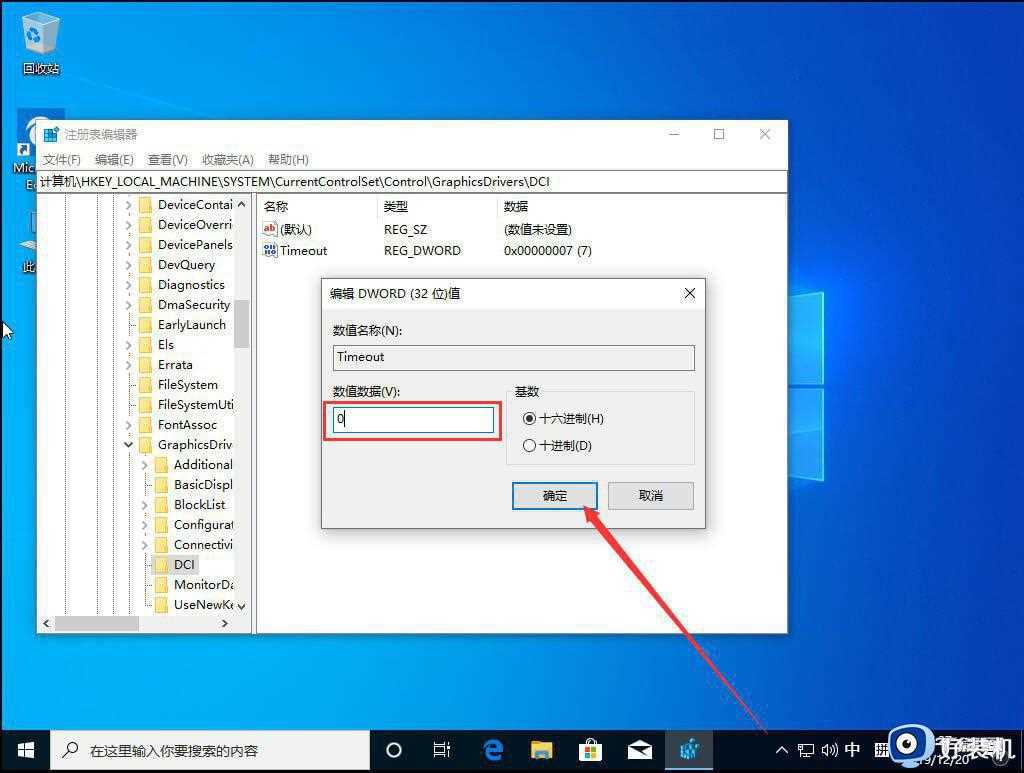
Win10频繁闪屏刷新一般和硬件软件都有关系,如果设备没问题,直接通过上文步骤进行修复。








































